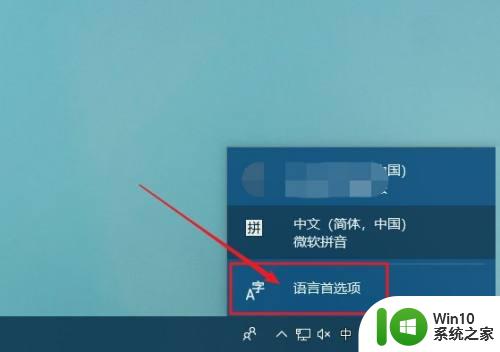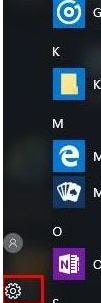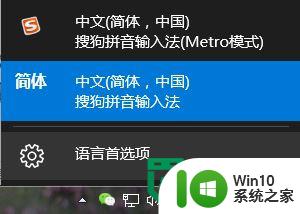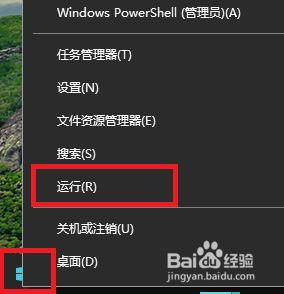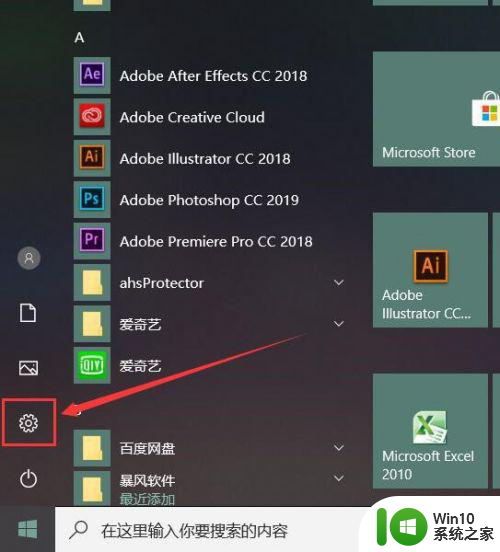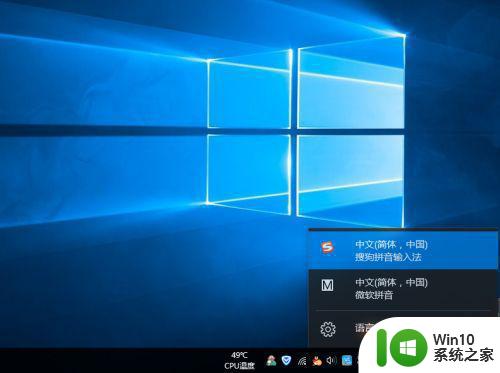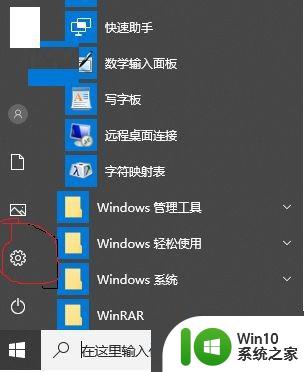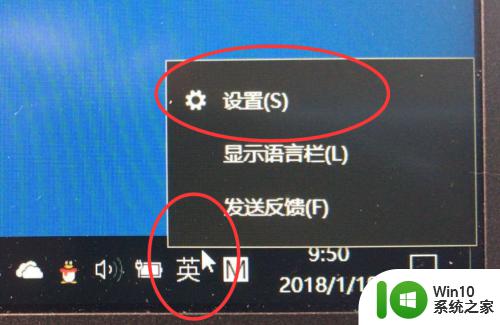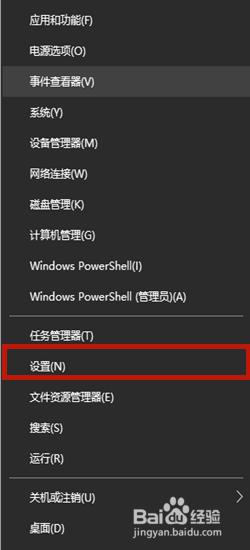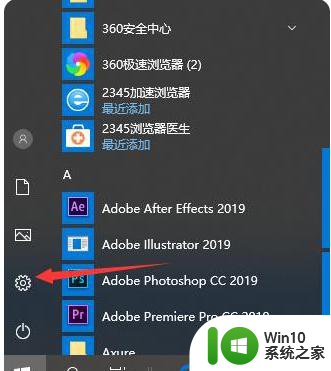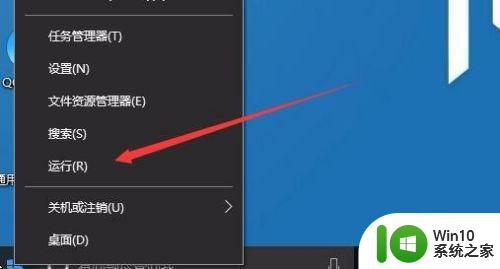win10玩游戏shift键老弹出输入法解决方法 win10游戏中shift键老是弹出输入法怎么办
更新时间:2025-01-04 09:39:24作者:xiaoliu
在玩Win10游戏时,经常会遇到按下Shift键却总是弹出输入法的问题,这给玩家带来了困扰和不便,不过幸运的是这个问题是可以解决的。通过简单的设置和调整,你就可以轻松地解决这个烦人的输入法弹出问题,让你可以专心享受游戏的乐趣。接下来我们就来详细介绍一下解决Win10游戏中Shift键弹出输入法的方法。
具体方法:
1、点击桌面语言图标,选择“语言首选项;
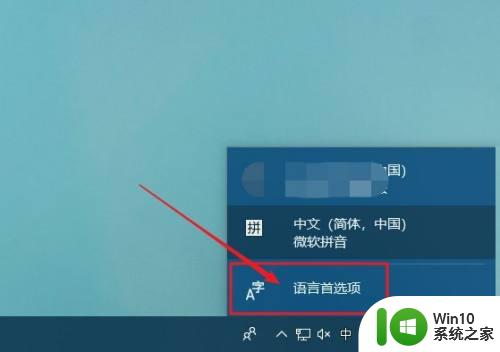
2、点击左侧的“语言”,然后在右侧点击“中文”下的“选项”;
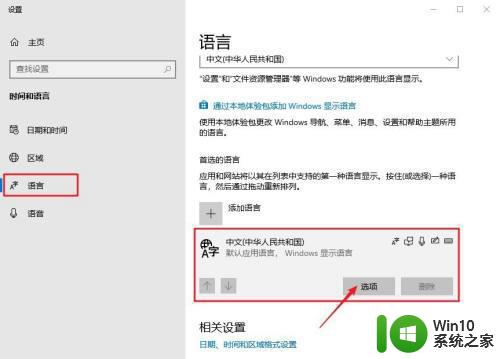
3、再找到并点击“微软拼音”下的“选项”;
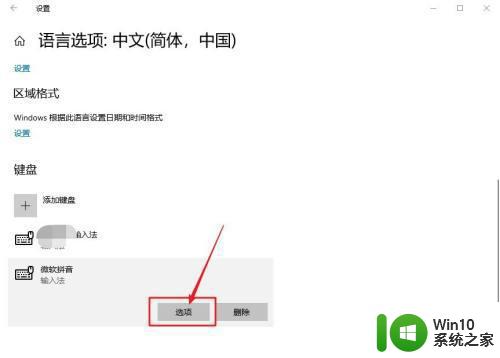
4、点击“按键”,进入按键设置页面,进行切换的设置,如果你要用到shift键,就把该键位设置为ctrl。
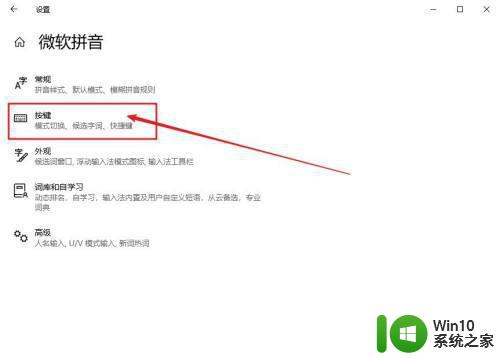
5、完成设置后我们在游戏中按下shift就不会出现输入法了!
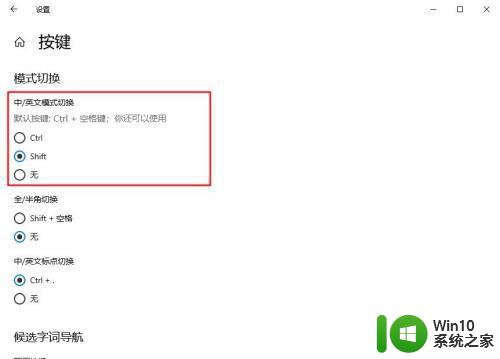
以上就是win10玩游戏shift键老弹出输入法解决方法的全部内容,还有不清楚的用户就可以参考一下小编的步骤进行操作,希望能够对大家有所帮助。